Hvordan lage et flytskjema i MS Word
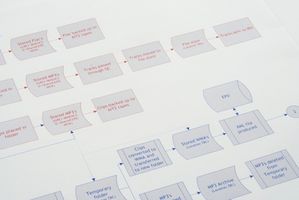
Mens mange av Microsoft Word maler sentrum på tekst-tunge dokumenter som tilbud, nyhetsbrev og prosedyrer, ikke-ord er også tilgjengelig. Organisere kontoret, familie ork bord eller annen prosess ved å lage et flytskjema. Flow diagrammer, bestående av enkle former, la deg visuelt demonstrere den måten noe bør gjøres fra start til slutt. Lag din egen flytskjema i løpet av minutter med noen få klikk i Word.
Bruksanvisning
1 Åpne Microsoft Word, som automatisk standard til en blank portrett-orientert side på skjermen. For å endre flytskjema til liggende retning, klikk på "Page Layout" -fanen øverst på skjermen og klikker på "Orientering" knappen rett under den. Siden endringer i landskapet.
2 Skriv inn navnet på flytskjemaet på toppen av siden, for eksempel "Vær Closing Phone treet." Marker ord, klikker du på "Home" -fanen øverst på skjermen og endre sitt utseende ved hjelp av alternativene i "Skrift" i båndet / verktøylinjen, for eksempel skriftstil og tekstfarge.
3 Klikk på "Sett inn" øverst på skjermen. Klikk på "SmartArt" -knappen på båndet / verktøylinje under den, noe som åpner "Velg en SmartArt-grafikk" vinduet.
4 Bla gjennom de ulike flytskjema alternativer, inkludert vertikale sekskanter, trekanter i forskjellige størrelser og bokser og piler i en horisontal linje. Flytdiagrammet alternativer i "Process" i vinduet kan være spesielt aktuelt for et flytdiagram.
5 Dobbeltklikk på en SmartArt form gruppe og det vises på Word-vinduet. Utvid flytskjema for å passe på siden ved å ta tak i et hjørne og dra den mot en av kantene på Word arbeidsområdet.
6 Klikk på en av de "[Tekst]" ord innenfor SmartArt flytskjema figuren, og skriv figurens informasjon, som en arbeidstaker navn. Gjenta dette for å fylle resten av flytdiagram med etiketter for hver form.
7 Skift farger flytskjemaet (valgfritt) ved å dobbeltklikke hvor som helst på den for å få opp en ny "SmartArt Tools" verktøylinjen. Klikk på "Endre farger" knappen på verktøylinjen, og hold markøren over alternativene i rullegardinmenyen. Som du holder markøren over hver gruppe av farger, flytskjema endringer. Klikk på en farge gruppe å begå endringen.
8 Klikk på "File" fanen, klikk på "Lagre som" gir flytskjemaet et navn og lagre den på datamaskinen.
